 动画大师安装及应用随机彩球讲师小虫.docx
动画大师安装及应用随机彩球讲师小虫.docx
- 文档编号:9980023
- 上传时间:2023-02-07
- 格式:DOCX
- 页数:16
- 大小:948.86KB
动画大师安装及应用随机彩球讲师小虫.docx
《动画大师安装及应用随机彩球讲师小虫.docx》由会员分享,可在线阅读,更多相关《动画大师安装及应用随机彩球讲师小虫.docx(16页珍藏版)》请在冰豆网上搜索。
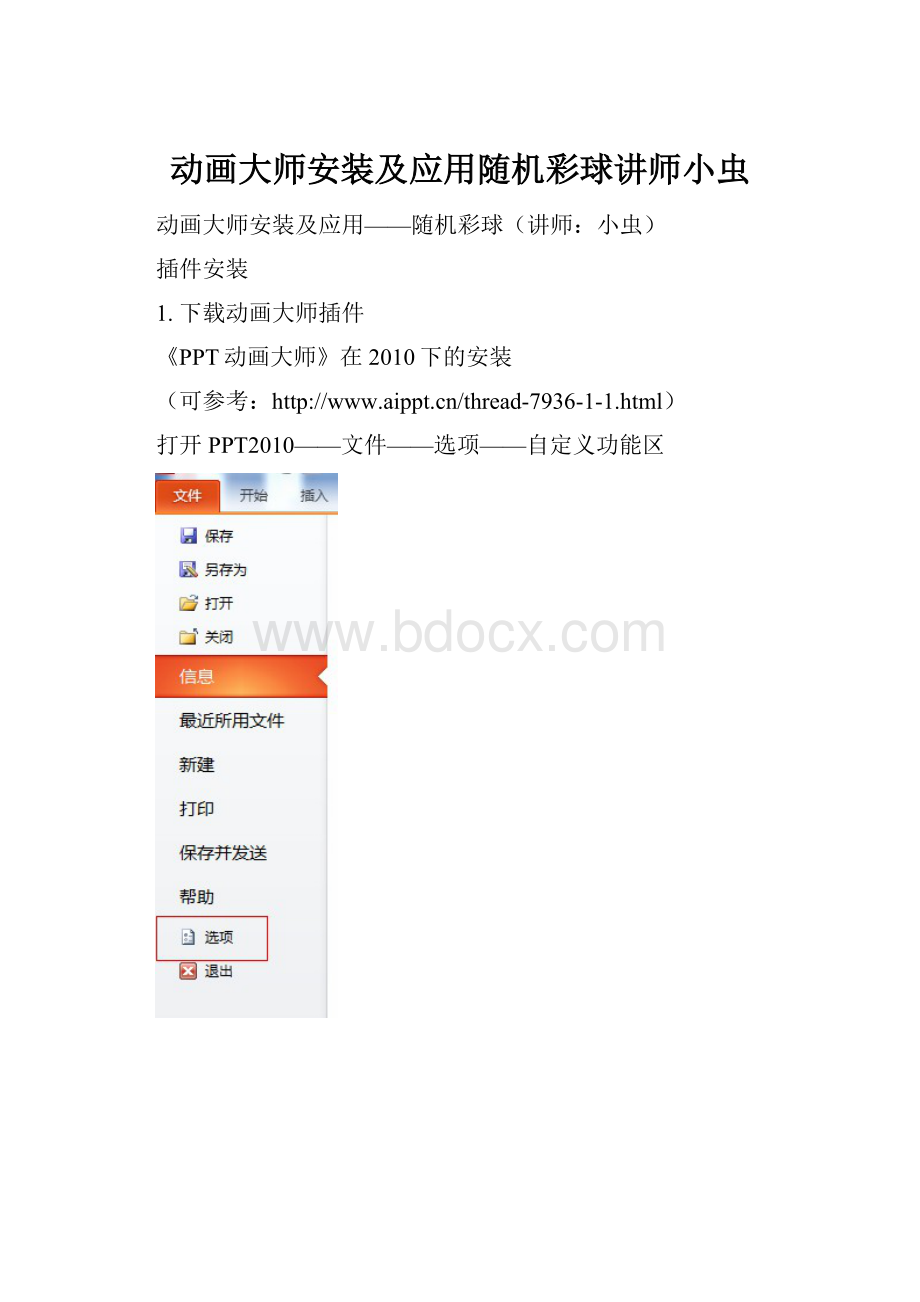
动画大师安装及应用随机彩球讲师小虫
动画大师安装及应用——随机彩球(讲师:
小虫)
插件安装
1.下载动画大师插件
《PPT动画大师》在2010下的安装
(可参考:
打开PPT2010——文件——选项——自定义功能区
点选:
开发工具——调出开发工具界面
点选加载项(是加载项而不是COM加载项,所有的PPA或PPAM宏都对应的是加载项)
未安装动画大师前的界面
点添加(建议大家的做法是把动画大师复制到这个目录下)
复制好后双击此文件——安装成功(复制在这个目录原因:
可以避免安全设置)
切换到加载项界面
点动画大师右侧的箭头,出现如下界面:
03版本的安装方法
打开PPT2003——工具——加载宏——添加
复制插件到当前目录下
安装成功后,多一个菜单出来,如下图示:
动画大师在07版本的安装
打开PPT2007
选项——PWOERPOINT选项——加载项
注意这里要选:
Powerpoint加载项
点击“转到”——出现界面——其它操作见上
【实用案例之01】【儒道佛】随机彩球
论坛:
打开PPT插入——椭圆(按住shift键为正圆)——小球
选中形状——点动画大师——动画窗格增强版
出现如下界面
移动操作区——点右键——添加——主要序列——自定义效果
完成后,在如下处点击右键
下面主要就是讲:
属性行为,也是今天课程的重点部分
------------------------------
属性动用——函数的设置
------------------------------
属性行为——设置为“X坐标”——并“确认”打勾(一定要打勾才能增加成功)
下面是关键中的关键——添加“关键帧”在关键帧的位置处点击右键——添加
设置三个参数
这是第一个帧——下面再加一个帧
己经可以演示了,这就是在X方向上的随机运动,大家可以播放看一下效果。
如果打√的地方是灰的,表示己打勾、内容有错或者没有选中形状,可以删除后重新添加。
继续增加属性,把Y方向的操作也完成
这次把属性改为Y坐标
增加两个关键帧
操作完成,演示一下,你们会看到小球满屏乱跑
附函数列表:
rand
(1)代表产生0-1范围的随机函数
比如我要做到小球在屏幕中央运行
x=0.25~0.75
y=0.25~0.75
X坐标:
0.25+rand(0.5)
Y坐标:
0.25+rand(0.5)
rand(0.5)表示产生0~0.5范围的随机函数
先讲一下关于时间的设置
如果大家用过FLASH那就很好理解,每插入一个关键帧,都会对应到一个时间点上,形成一个动画最少要插入两个关键帧
首帧time=0
尾帧time=1
中间帧time=0~1之间的值
首帧time=0
尾帧time=1
中间帧time=0~1之间
可以插入任意多个帧
其中1代表中动的时长,代表整段动画的时间
0代表动画的开始,0.5代表动画的中间点
!
!
!
下面讲一下湖北-清水芙蓉的问题,这是一个最容易弄错的地方
-------------------
数值与函数的关系
-------------------
$$代表的就是value
我们试一下公式改成这个
在帧1=0的地方
公式=$=0.5
现在我们把$去掉会如何?
还是0.5!
!
!
当公式不填写时,就是默认的函数$
大家可以去探索下PPT的内置函数
- 配套讲稿:
如PPT文件的首页显示word图标,表示该PPT已包含配套word讲稿。双击word图标可打开word文档。
- 特殊限制:
部分文档作品中含有的国旗、国徽等图片,仅作为作品整体效果示例展示,禁止商用。设计者仅对作品中独创性部分享有著作权。
- 关 键 词:
- 动画 大师 安装 应用 随机 彩球 讲师
 冰豆网所有资源均是用户自行上传分享,仅供网友学习交流,未经上传用户书面授权,请勿作他用。
冰豆网所有资源均是用户自行上传分享,仅供网友学习交流,未经上传用户书面授权,请勿作他用。


 《城市规划基本知识》深刻复习要点.docx
《城市规划基本知识》深刻复习要点.docx
